PhotoShop如何制作无缝连接图
1、打开PS,新建一个画布,小编这里因为要使用A4纸张打印,所以建立了一个A4纸张大小的画布
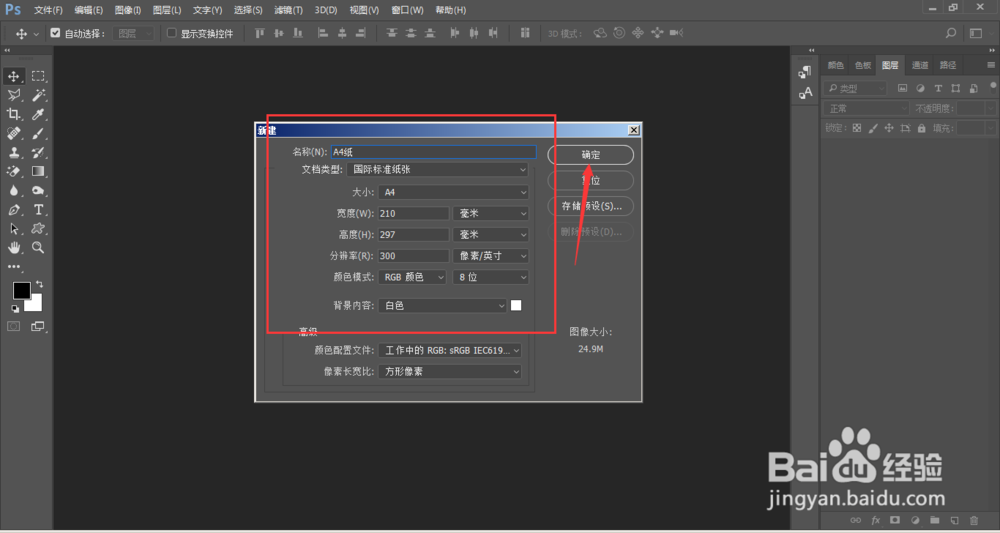
2、建立画布后,然后返回图片库中,选中需要的图片,可以直接拽入到画布中,如图所示。
拖拽到画布中的图片,要先按回车确定下,才能将图片置入到画布中。置入到画布中的图片,在右侧的图层区会生成一个图层,这个图片时智能对象样式的。

3、使用鼠标点击其中的一个图层,就会选中其对应的左侧画布中的图片。然后按ctrl+T变换,在左侧的图片会出现一个选择框,鼠标移动到图片上点击不松手,可以自由移动图片的位置。鼠标移动到边框的斜角位置,当出现斜杠图标是,这时可以变换图片大小,按住shift键,可以固定比例改变图片大小。
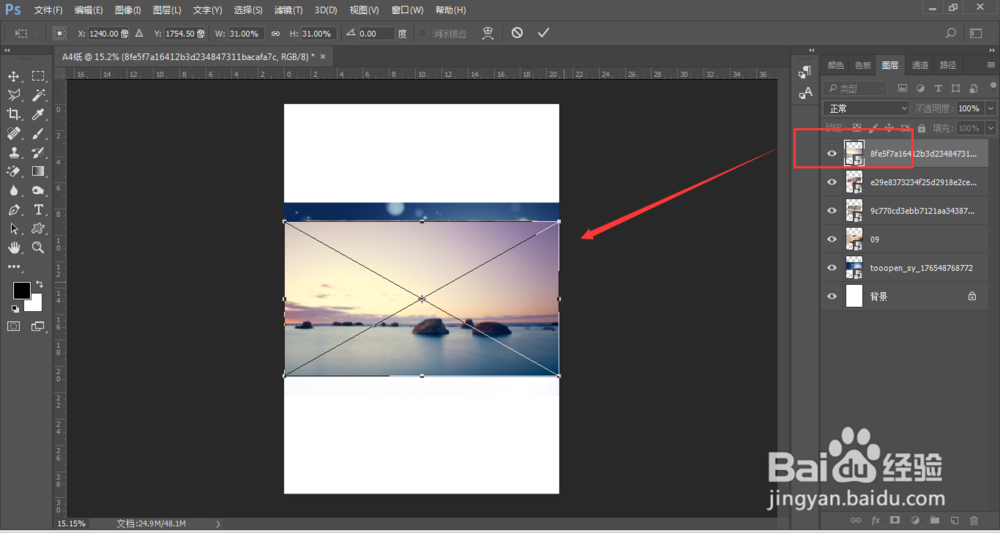
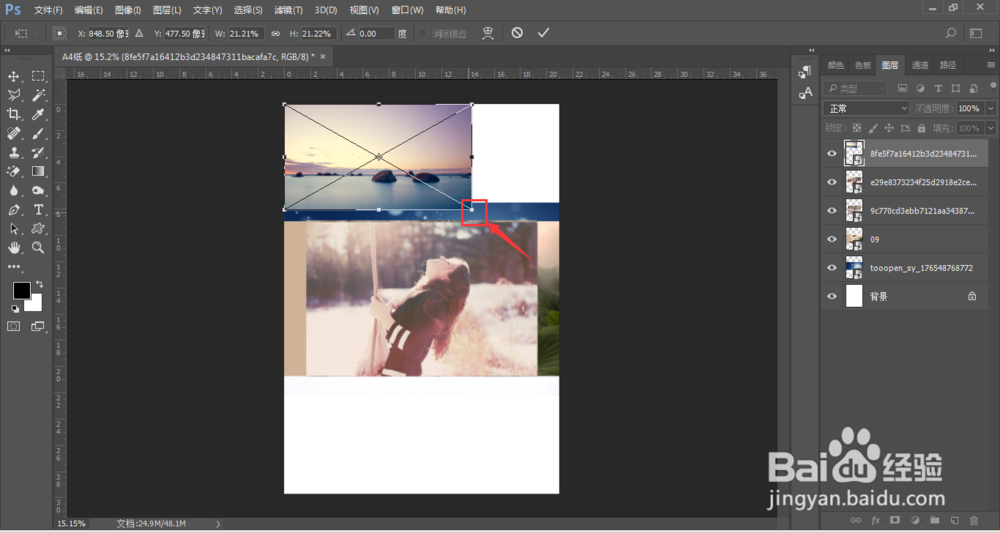
4、将图片移动到一个位置后,按回车键确定,将变换框取消。
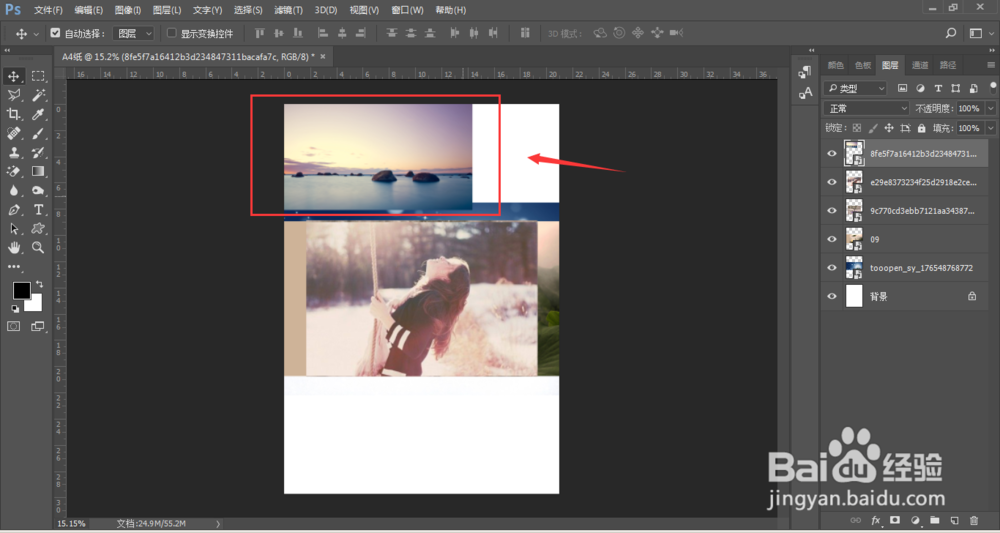
5、使用同样的方法,就可以对其他图片进行大小、位置的变换。如图所示

1、采用剪切蒙版的方法,是最实用的方法。
在画布中绘制一个矩形(或其他图形均可)
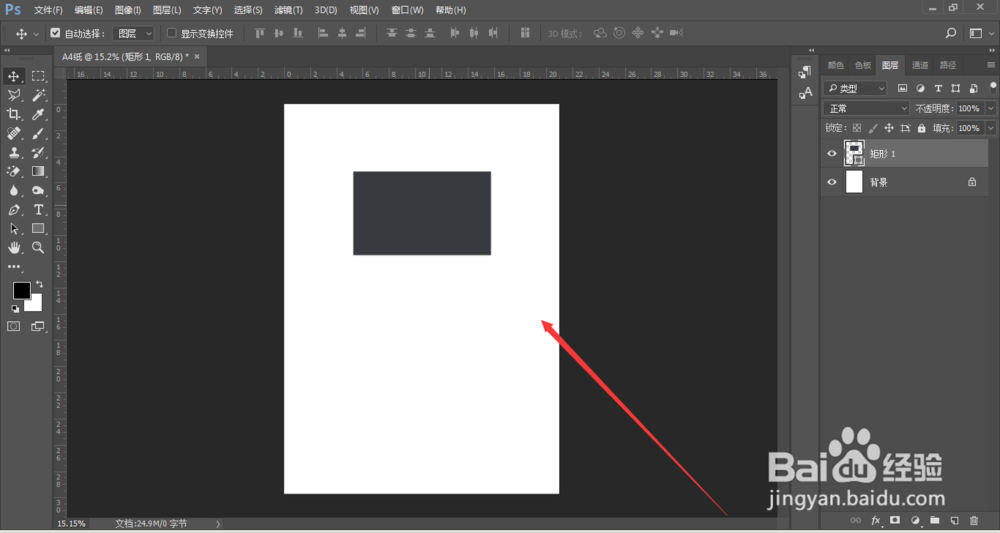
2、使用移动工具,将矩形移动到左上方确定。

3、采用同样的方法,复制多个矩形,铺满整个画布,如下图所示
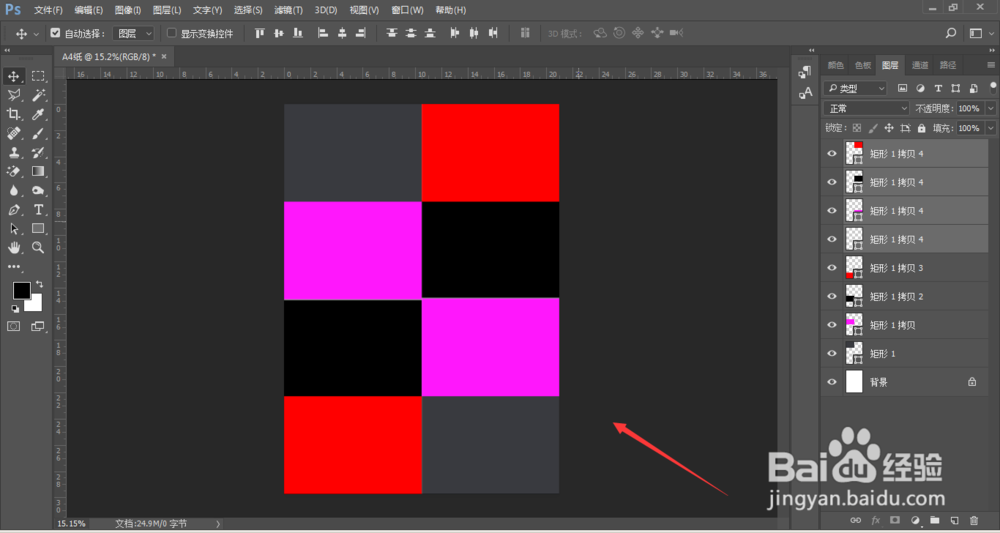
4、然后再选择,第一个矩形

5、然后,选择一张图片拖入画布中,这时候新拖入的图片图层是在整个矩形图层的上方

6、移动图片,将图片移动到第一个矩形的上方,同时可以调整图片的大小。这时候,将其他矩形眼睛关闭后,就是如下图所示的样式。


7、可以看到图片比矩形要大些,这时候就需要借助剪切蒙版的方法,按住alt键,鼠标移动到图片和图层中间时会出现一个剪切蒙版的图标,这时候左键点击一下,就创建了剪切蒙版【或鼠标在图片图层右键,选择创建剪切蒙版】;这时候多余的图片被隐藏掉
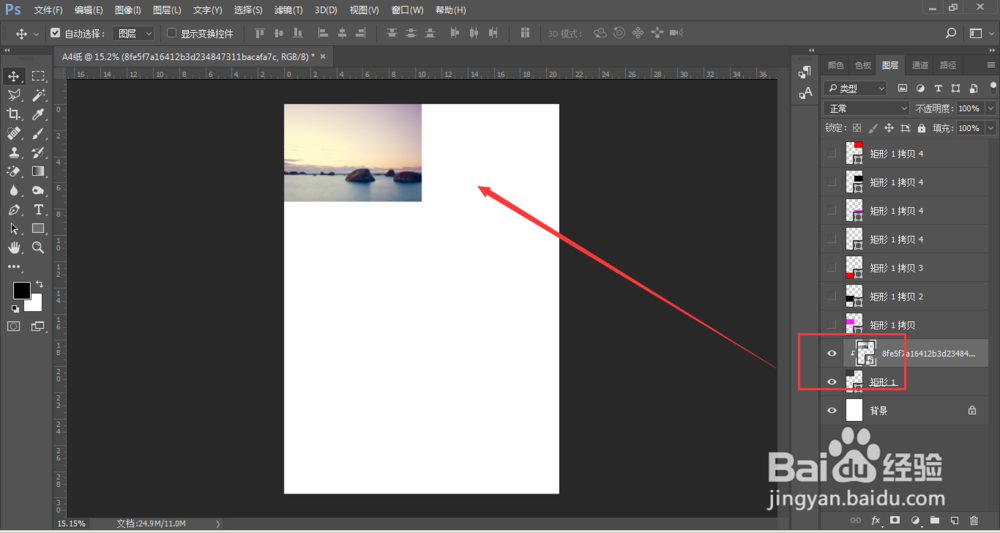
8、采用同样的方法,将其他图片进行相应处理。
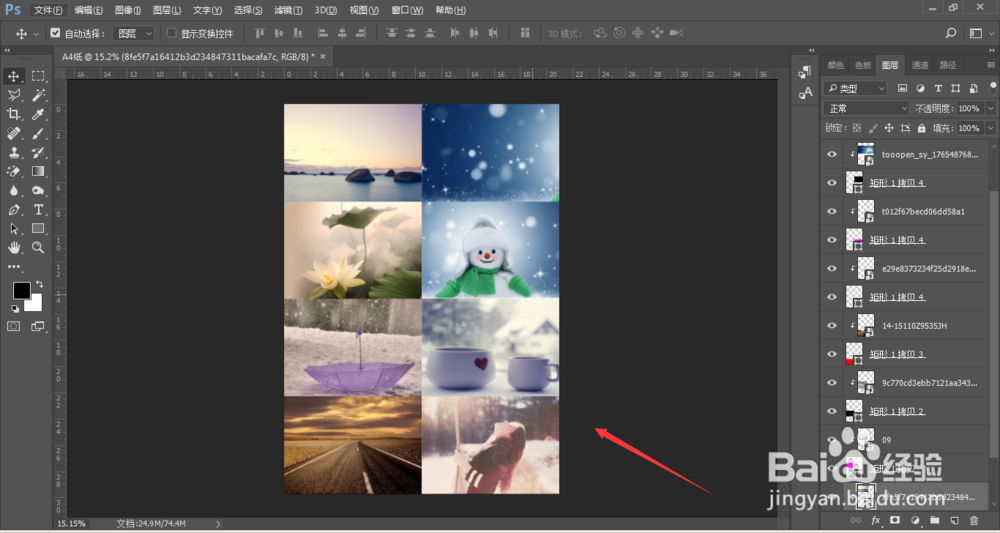
声明:本网站引用、摘录或转载内容仅供网站访问者交流或参考,不代表本站立场,如存在版权或非法内容,请联系站长删除,联系邮箱:site.kefu@qq.com。
阅读量:102
阅读量:106
阅读量:89
阅读量:40
阅读量:110